При активном использовании мессенджера в нем скапливается внушительное количество личной информации. Это относится к памятным сообщениям, видеозаписям с отпуска, забавным фотографиям, контактам и т. д. И будет очень неприятно, если при смене одного смартфона или планшета на другой, от этих данных придется отказаться. Поэтому в том же мессенджере Viber предусмотрена специальная функция для трансфера. Именно о ней и пойдет речь в данной статье. Давайте разбираться, как перенести Вайбер на другой телефон, сохранив переписку, контакты, свои подписки, медиафайлы и другие данные.
Как перенести Вайбер на другой телефон, сохранив переписку и группы
Учетная запись в мессенджере привязывается не к логину и паролю, как это сделано во многих онлайн-сервисах, а к мобильному номеру. Благодаря такому подходу находить контакты гораздо проще, а все люди, которые уже есть в телефонной книге, автоматически перенесутся и в мобильное приложение.
Сама по себе функция переноса осуществляется с помощью резервной копии. На старом устройстве выполняется резервное копирование, при котором все пользовательские данные загружаются в облачное хранилище. А на новом при входе в ту же учетную запись мессенджер предлагает все восстановить.
Но резервное копирование по умолчанию отключено в Viber. А значит, его нужно активировать вручную. Данная процедура отличается для Android-девайсов и iPhone. Обратите внимание, что в статье есть инструкции для разных сценариев переноса данных:
- Android – Android.
- iPhone – iPhone.
- iPhone – Android и наоборот.
- Перенос со сменой мобильного номера.
Переходите сразу же к нужному руководству, пользуясь оглавлением или пролистав страницу вниз.
Алгоритм переноса Вайбера с Андроида на Андроид
Основная цель – не просто перенести мессенджер с сохранением номера, но еще и всю пользовательскую информацию. А значит, сначала нужно создать ее резервную копию и сохранить в «облако». В случае с Андроид-девайсами для этих целей используется Google Диск, который автоматически создается для всех владельцев аккаунтов Google.
Первый шаг – резервирование данных в старой копии мессенджера. Давайте посмотрим, как это делается:
- Откройте Вайбер на старом смартфоне.
- Перейдите на вкладку «Еще», нажав на соответствующую иконку на нижней панели.
- Далее, откройте страницу «Настройки».

- На новой странице нам нужен раздел «Учетная запись».
- Тапните по пункту «Резервное копирование», расположенному в самом верху.
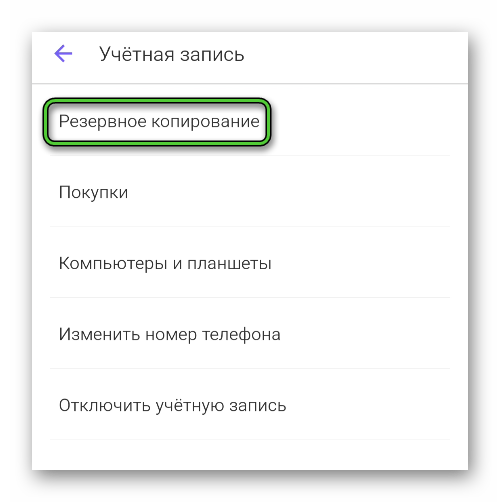
- Добавьте свой аккаунт Google.
- Активируйте резервирование фотографий и видеозаписей, если тоже хотите их сохранить.
- Нажмите кнопку «Создать сейчас».
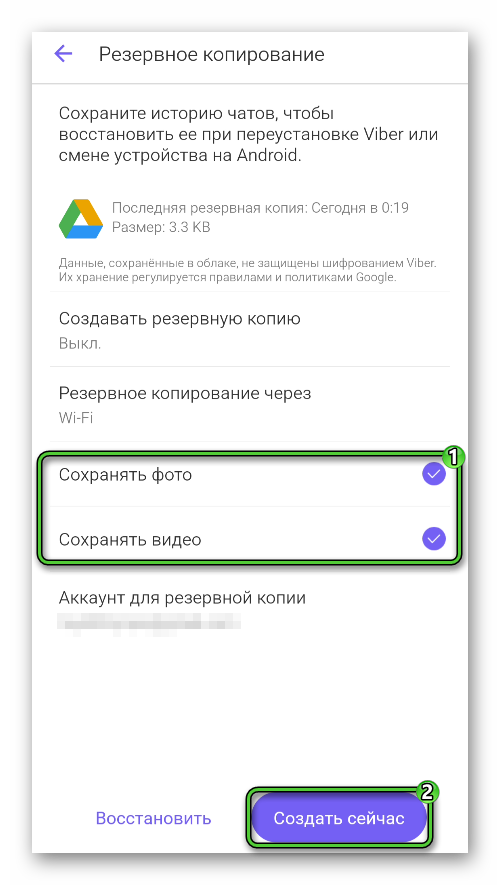
- Проверьте сверху страницы, что копия сделана успешно.
Следующий шаг – восстановление данных в новой копии мессенджера. И тут есть два варианта: он уже установлен или еще не установлен. Рассмотрим каждый из них по отдельности.
Инструкция для устройств без мессенджера:
- Откройте магазин приложений «Play Маркет».
- Вызовите функцию поиска, тапнув по соответствующей графе.
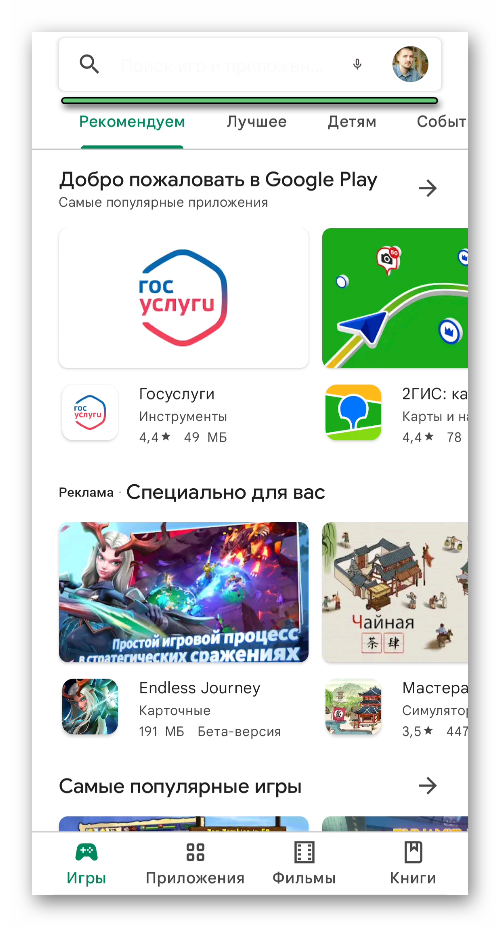
- Впечатайте в текстовое поле запрос Viber.
- Перейдите к списку результатов, нажав на верхнюю подсказку или на иконку «Поиск» на виртуальной клавиатуре.
- Запустите установку мессенджера.
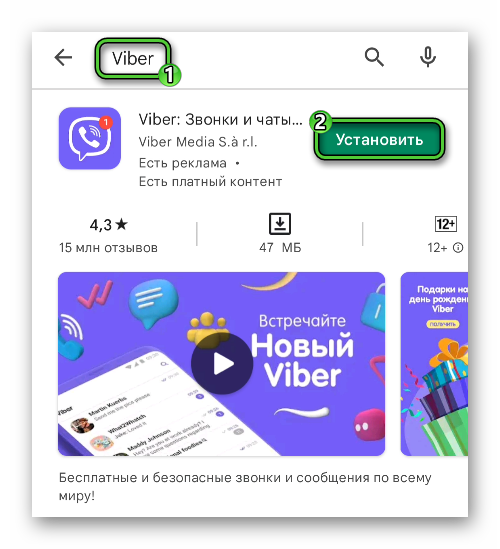
- Откройте его прямиком из магазина и тапните по кнопке «Начать».
- Укажите свой номер и регион проживания в соответствующие графы.
- Поочередно нажмите «Далее» и «Да».
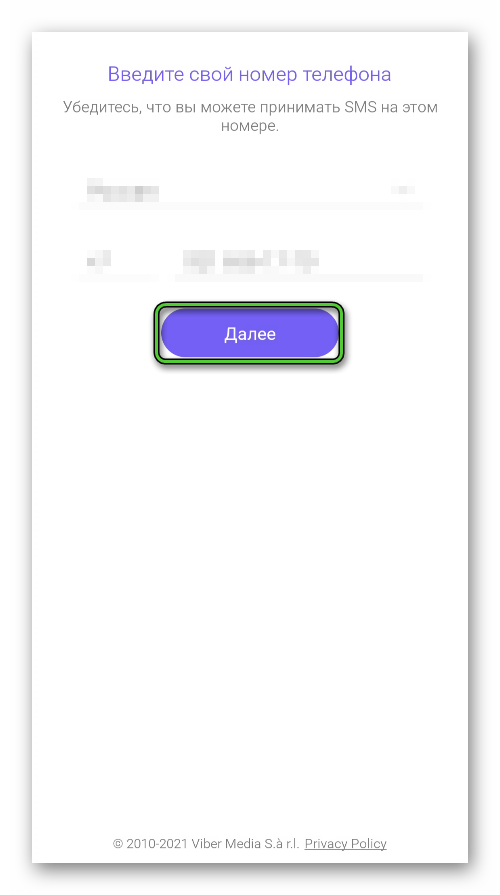
- Введите одноразовый пароль из SMS-ки на указанный номер и предоставьте приложению все необходимые разрешения.
- На странице профиля достаточно указать свое имя, остальную информацию заполнять необязательно.
- По желанию загрузите аватар и подтвердите указанные данные. Дополнительно может потребоваться возраст.
- В новом окне нажмите на «Восстановить сейчас».
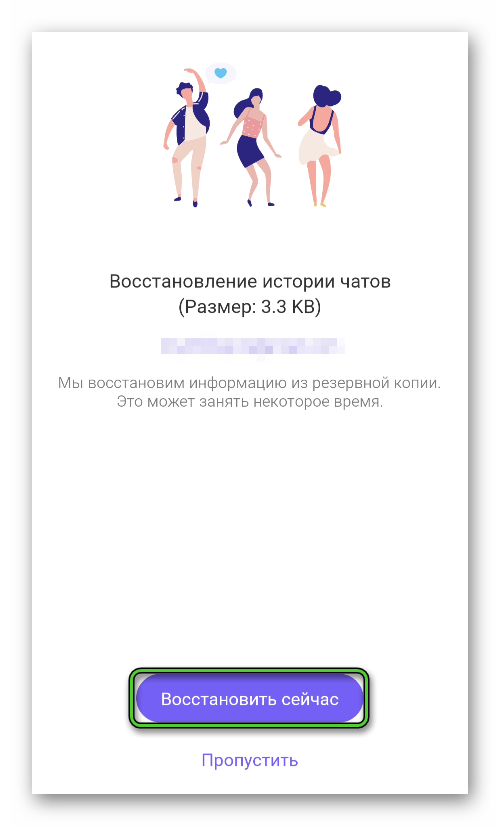
- Подтвердите это действие и дождитесь его завершения.
Инструкция для смартфона, где уже установлен Вайбер:
- Откройте в мессенджере вкладку «Еще».
- Как и в начальной инструкции, пройдите по пути «Настройки – Учетная запись – Резервное копирование».
- Активируйте кнопку «Восстановить» снизу страницы.
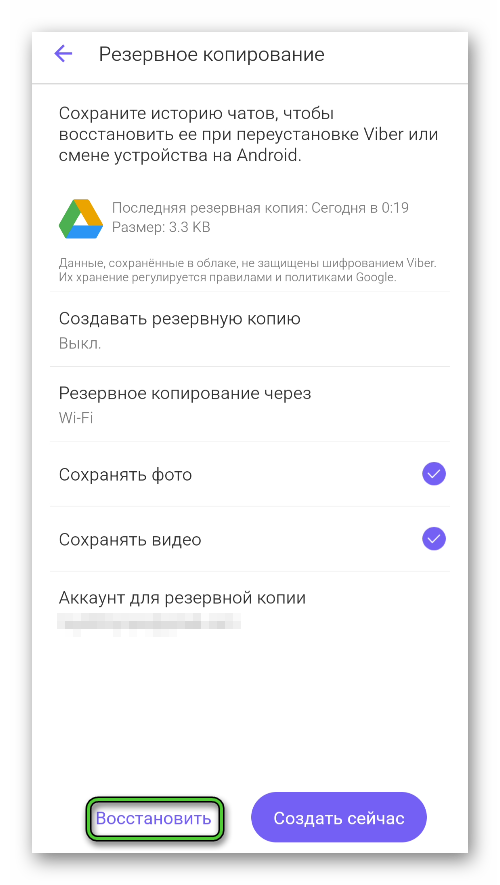
- Подтвердите возврат сохраненных данных.
- Закройте меню настроек.
Перенос Вайбера с Айфона на Айфон
Принцип действия для iOS такой же, как и в случае с Android. Но сам порядок действий будет различаться из-за специфики интерфейса. Как и в прошлый раз, разделим процедуру на два этапа: резервное копирование и восстановления.
На старом Айфоне сделайте следующее:
- Откройте мессенджер Viber и перейдите на вкладку «Еще» с нижней панели.
- Далее, откройте страницу «Настройки».
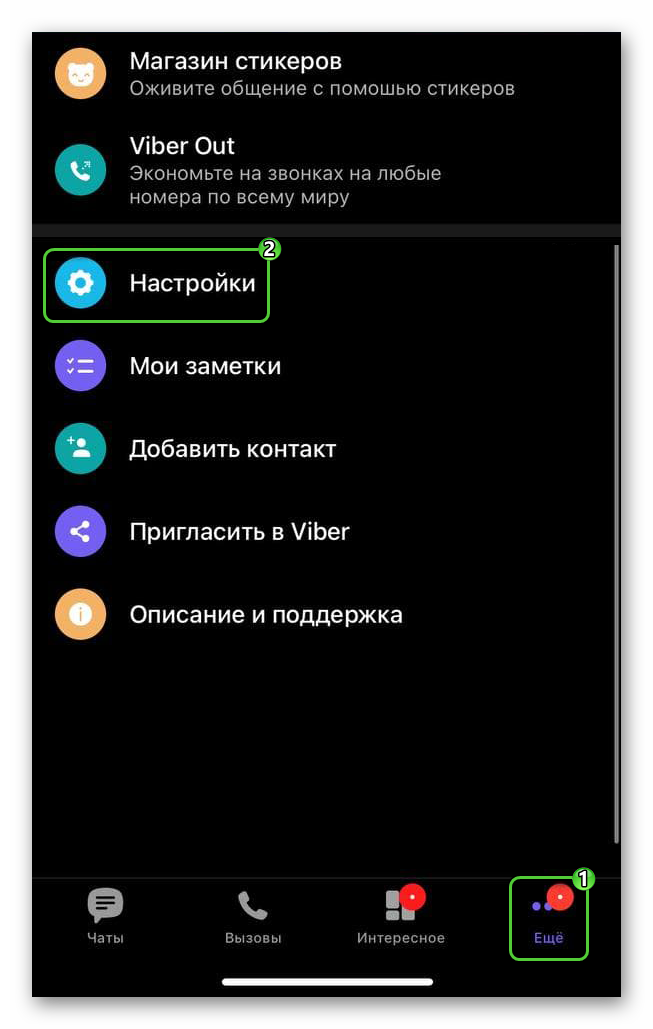
- Тапните по пункту «Учетная запись».
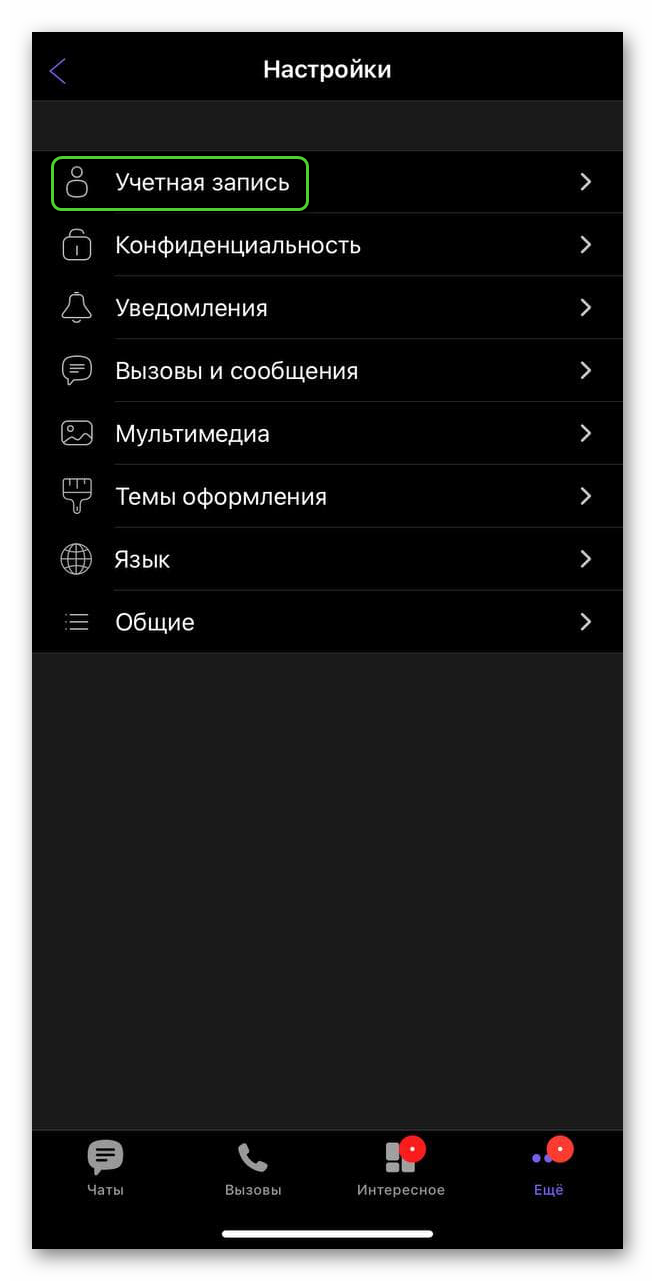
- Перейдите в раздел «Резервное копирование».
- Включите сохранение фото и видео, если вам это нужно.
- Нажмите на кнопку «Создать сейчас».
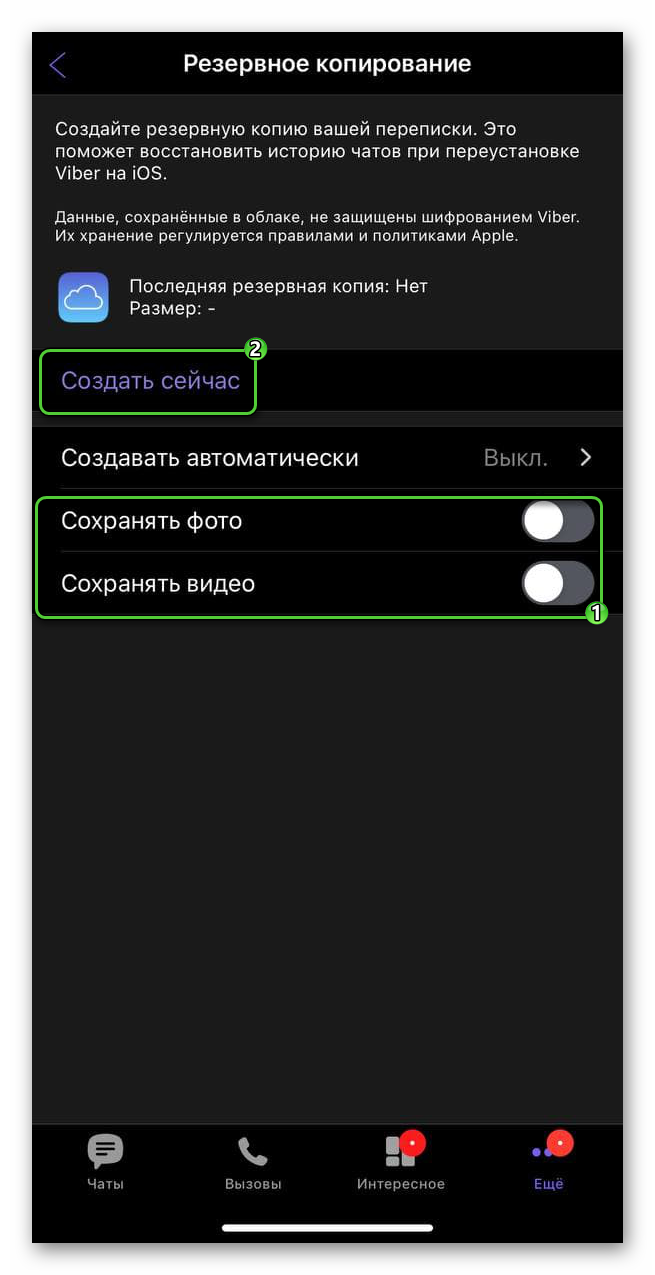
- Подключите учетную запись iCloud, если система попросит.
Подготовительный этап завершен. Теперь на новом устройстве нужно скачать Viber и восстановить его. Важный момент заключается в том, что он должен быть подключен к тому же аккаунту Apple ID, что и старый. Ведь только тогда у него будет доступ к облачному хранилищу iCloud, в который были выгружены ваши данные.
Остается восстановить данные из резервной копии на новом Айфоне. Если Viber у вас уже установлен, то делается это из настроек. А если мессенджера еще нет, то это можно сделать при первом запуске. Разберем каждый из случаев по отдельности.
Инструкция для смартфона с уже установленным Viber:
- Откройте из вкладки «Еще» страницу «Настройки».
- Перейдите по пути «Учетная запись – Резервное копирование».
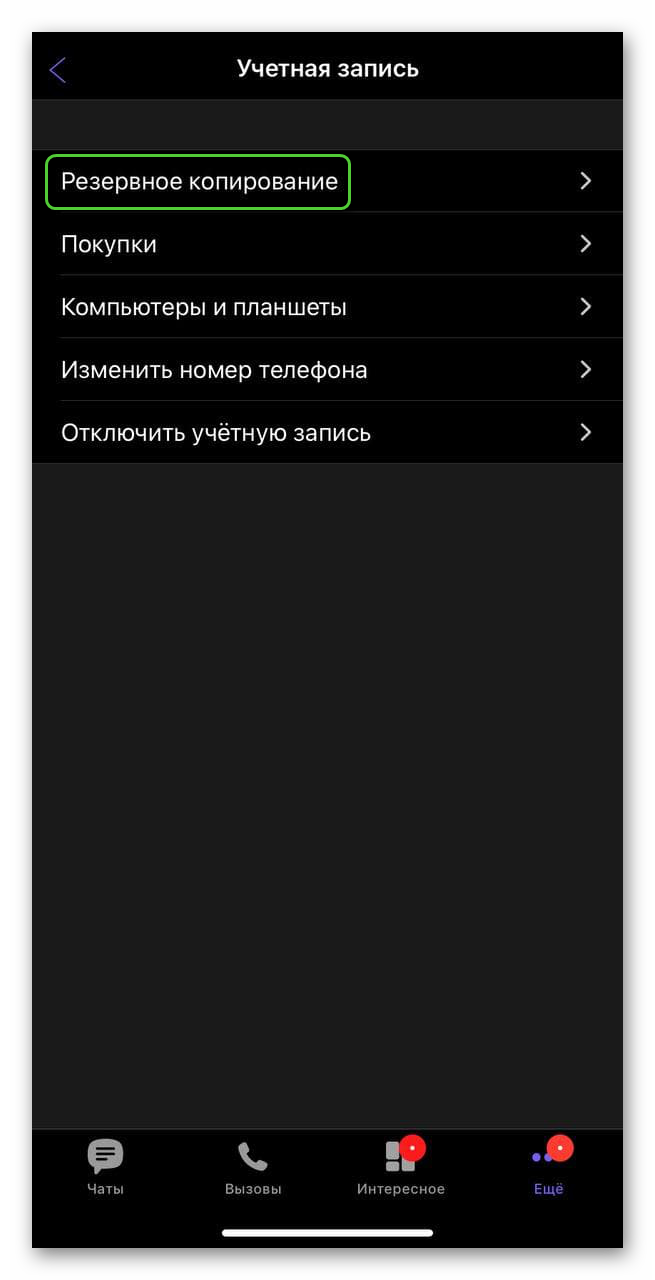
- Тапните по кнопке восстановления.
- Подтвердите это действие.
Инструкция для iPhone, где мессенджера еще нет:
- Откройте магазин приложений App Store.
- Посетите вкладку «Поиск» и активируйте текстовое поле.
- Введите запрос Viber и перейдите к странице результатов.
- Тапните по иконке загрузки напротив названия мессенджера.
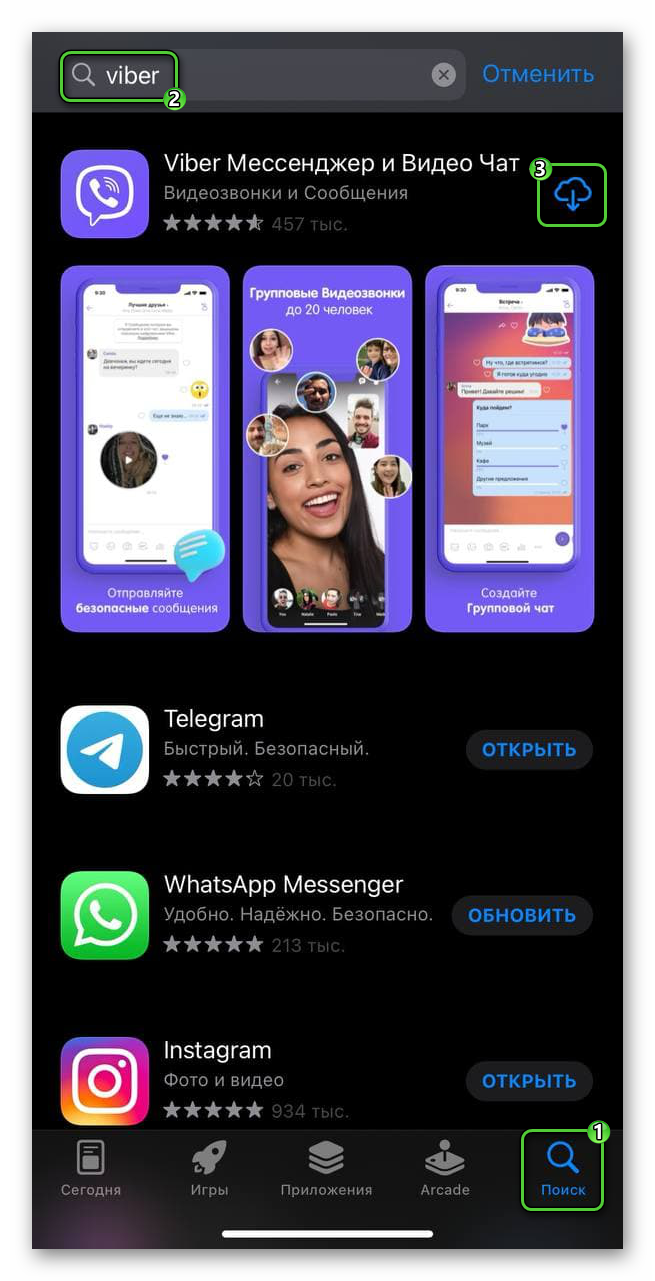
- Дождитесь завершения установки и откройте его.
- Тапните по кнопке «Начать».
- Укажите свой мобильный номер в соответствующей графе и проверьте выбор страны.
- Нажмите на кнопку «Продолжить» и подтвердите ввод данных.
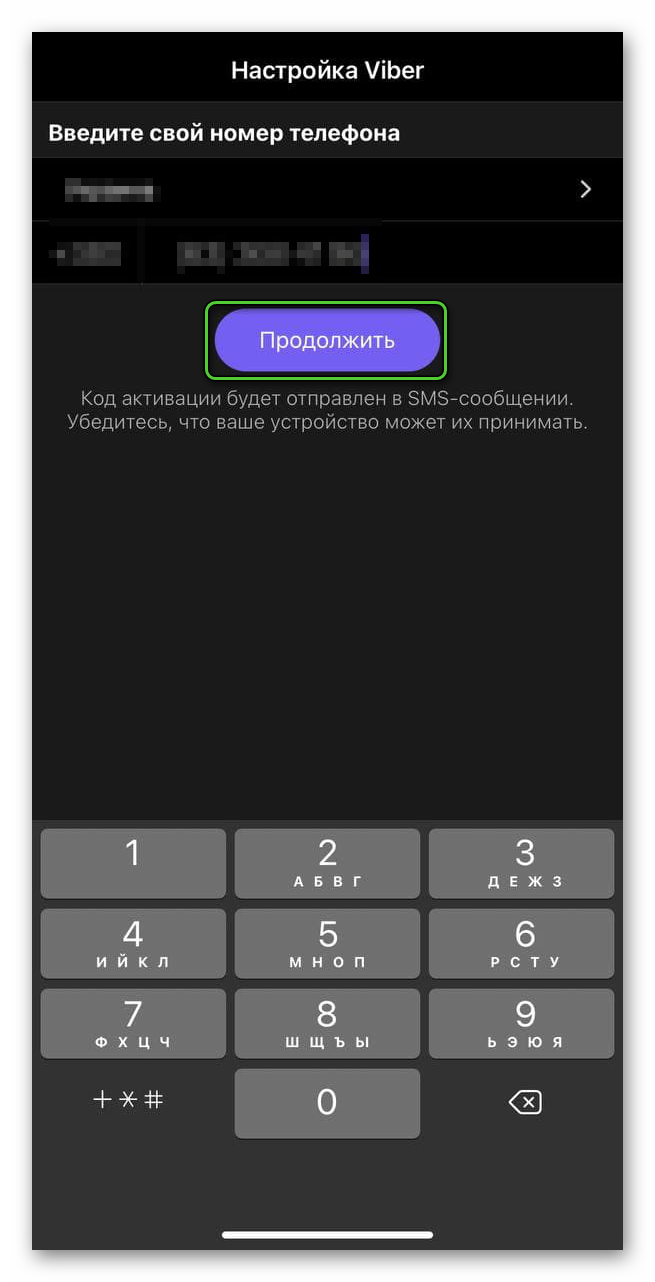
- Тапните по кнопке восстановления.
- Заполните профиль пользователя и завершите настройку.
Перенос Вайбера с Андроида на Айфон или наоборот
Данная задача является самой затруднительной. Проблема заключается в том, что для сохранения и восстановления резервной копии данных на Android-устройствах используется облачное хранилище Google Диск, а на iPhone – iCloud. Между собой они никак не пересекаются и передавать данные не могут. По этой причине нет официального способа, как сделать перенос Viber с Android на iPhone или в обратную сторону.
Единственный выход в данной ситуации – воспользоваться сторонним софтом, где реализована такая функция. Но в настоящий момент встречаются только платные программы. Мы разберем эту процедуру на примере Backuptrans Android iPhone Viber Transfer +. В бесплатной версии переносить можно до 20 сообщений, а в платной ограничений нет. Ее стоимость – 29.95$. Хотим обратить ваше внимание, что такое решение подходит только для опытных пользователей.
Для начала следует активировать режим отладки по USB и установки приложений по USB для Android-смартфона (вторая опция может отсутствовать). Делается это в системных настройках, раздел «Для разработчиков».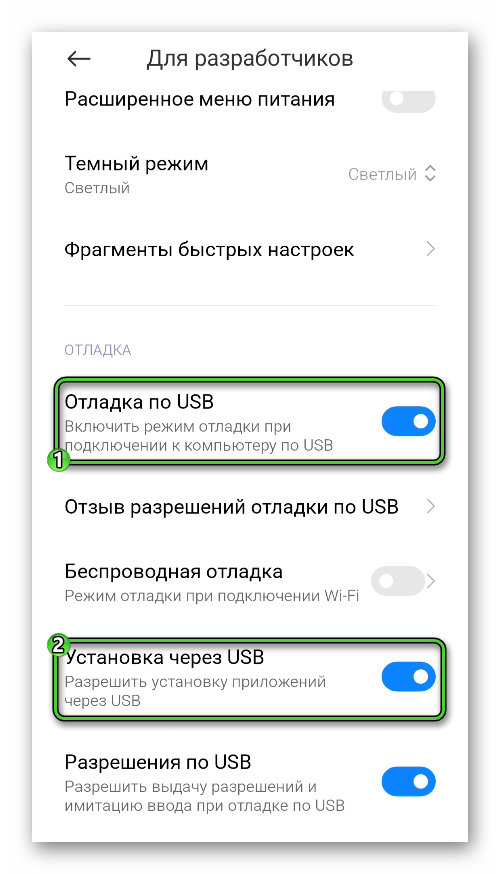 Скорее всего, по умолчанию он будет скрыт. Активировать его получится так:
Скорее всего, по умолчанию он будет скрыт. Активировать его получится так:
- В настройках Android откройте страницу «Об устройстве» или «Устройство».
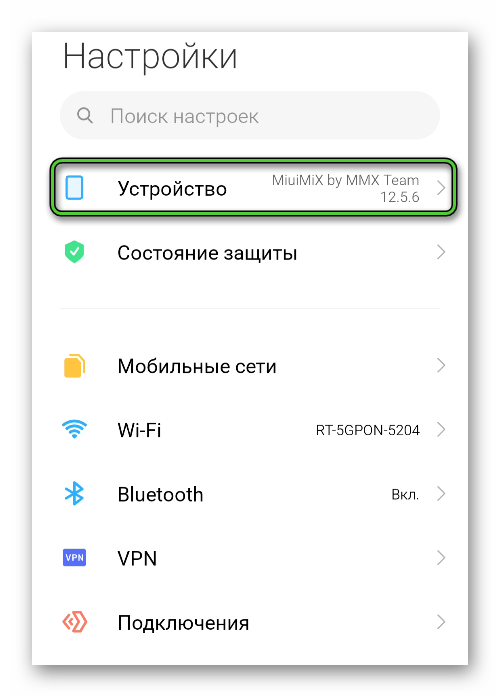
- Отыщите пункт под названием «Версия прошивки», «Номер сборки» или как-то аналогичным образом, например, для устройств Xiaomi он называется «Версия MIUI».
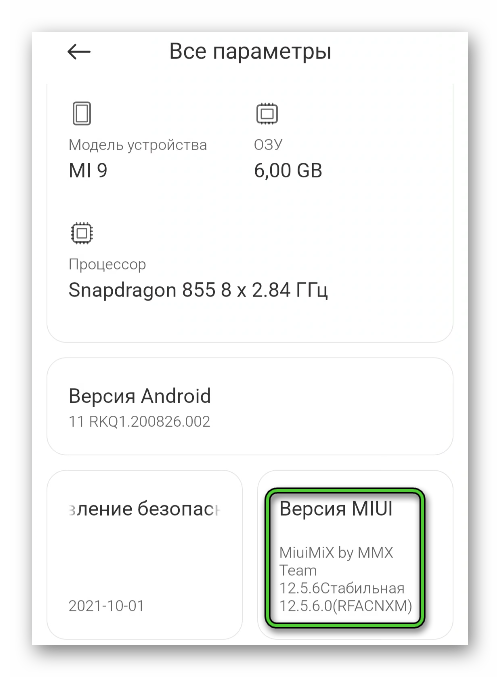 Если такого пункта изначально нет, то перейдите к списку всех параметров. Не перепутайте его с «Версия Android» – это разные вещи.
Если такого пункта изначально нет, то перейдите к списку всех параметров. Не перепутайте его с «Версия Android» – это разные вещи. - Тапните по этому пункту несколько раз, чтобы появилось оповещение «Вы стали разработчиком».
- Вернитесь на главную страницу настроек и перейдите в раздел «Для разработчиков». Он может находиться в разделе «Дополнительно», «Расширенные» или с похожим названием.
Далее, следует подготовить iPhone к работе:
- Скачайте iTunes с официального сайта.
- Разблокируйте смартфон и подключите к компьютеру через USB и запустите программу.
- Дождитесь синхронизации данных. После этого смартфон блокировать не нужно.
А теперь перейдем к установке программы Backuptrans:
- Откройте официальный сайт.
- Кликните по кнопке Download.
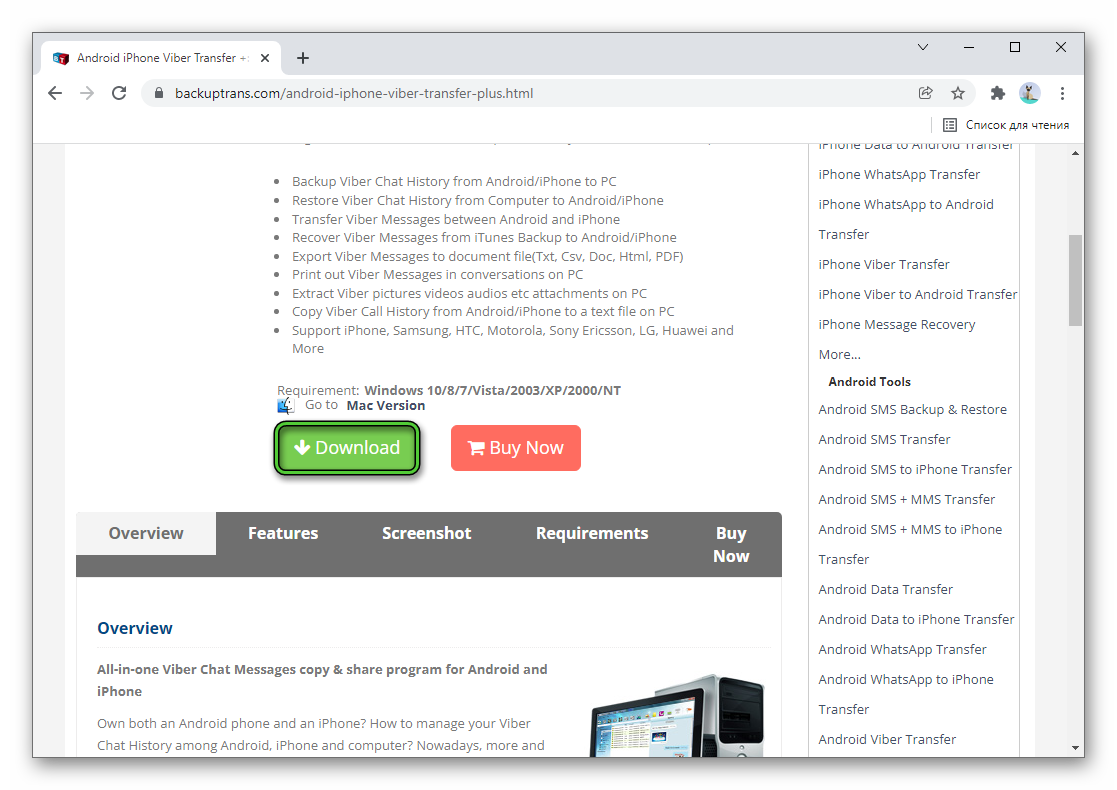
- Сохраните файл android-iphone-viber-transfer-plus_x64.exe.
- Теперь запустите его и нажмите Next в окне установки.
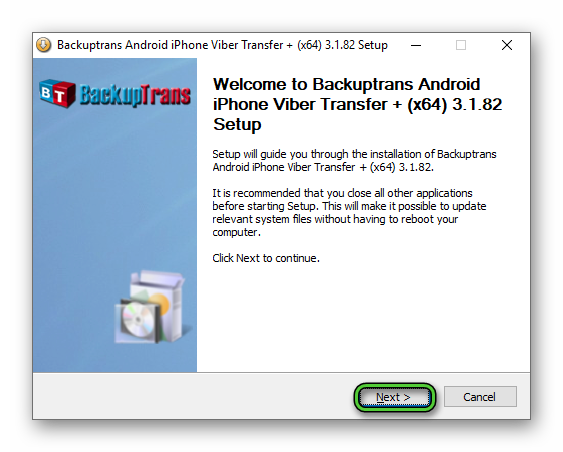
- Последовательно кликните по кнопкам I agree и Install, чтобы запустить процедуру.
- Как только она закончится, нажмите на Finish.
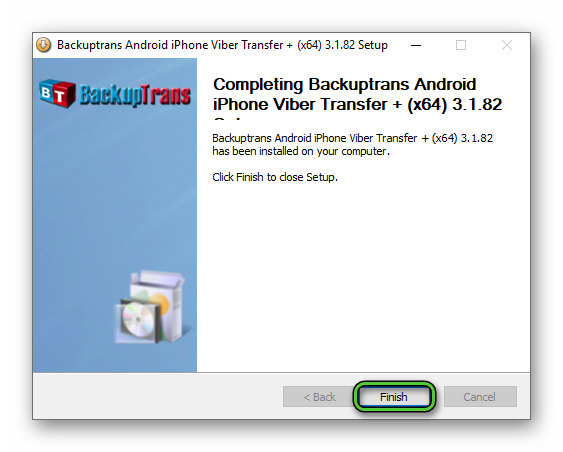
Далее, запустите программу с ярлыка на рабочем столе. Нажмите кнопку OK в окне Backuptrans, если появится такое или похожее окошко: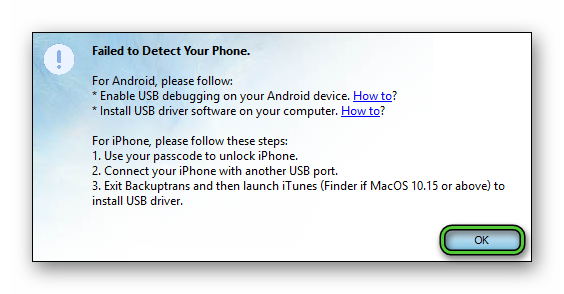
Теперь подключите Android-смартфон к ПК через USB и дайте специальное разрешение на отладку. Дождитесь синхронизации данных и кликните по кнопке Yes.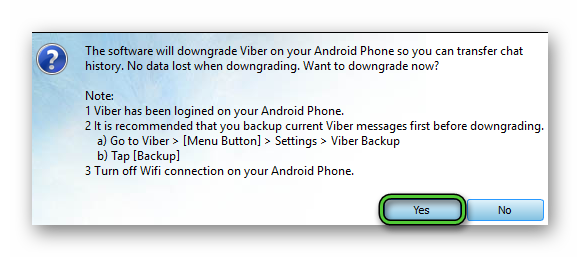 А когда процедура будет завершена, нажмите OK. Следуя подсказкам на экране, создайте резервную копию для каждого из устройств. Например, в случае с Андроидом на самом смартфоне нужно тапнуть по указанной кнопке:
А когда процедура будет завершена, нажмите OK. Следуя подсказкам на экране, создайте резервную копию для каждого из устройств. Например, в случае с Андроидом на самом смартфоне нужно тапнуть по указанной кнопке: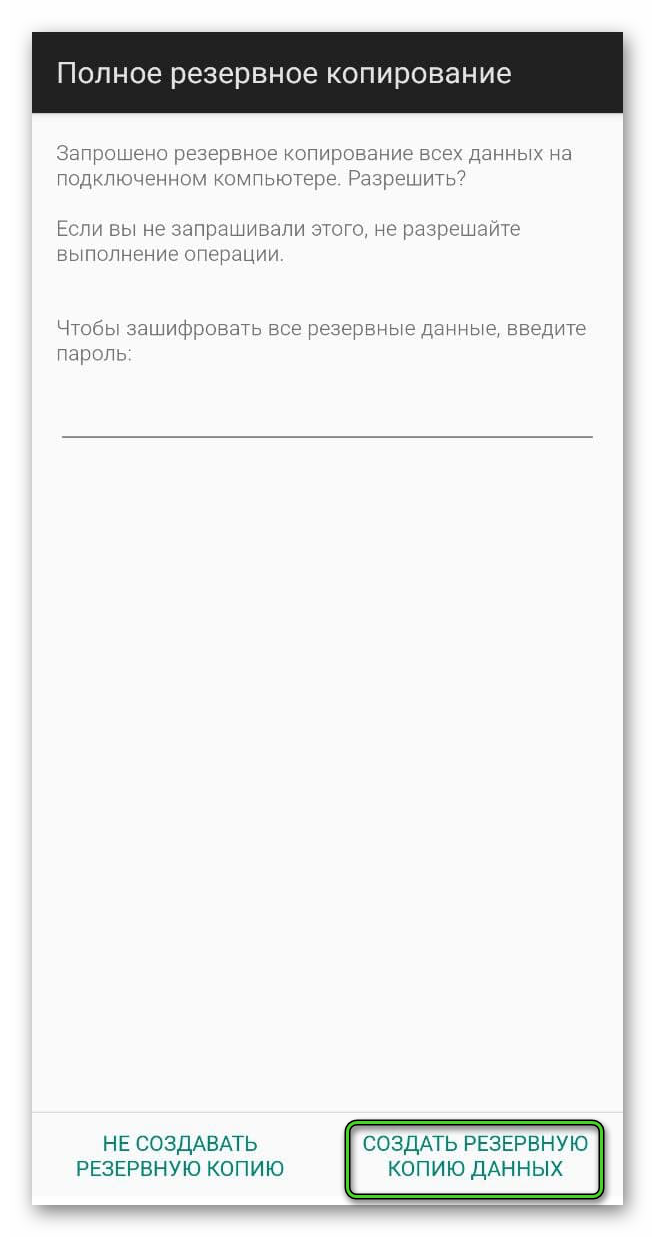
А затем снова нажмите OK. В результате отобразится главное окно программы Backuptrans. В нем нужно создать резервную копию данных для старого устройства. Для этого кликните правой клавишей мыши по его имени в блоке Devices и выберите пункт Backup Messages в контекстном меню.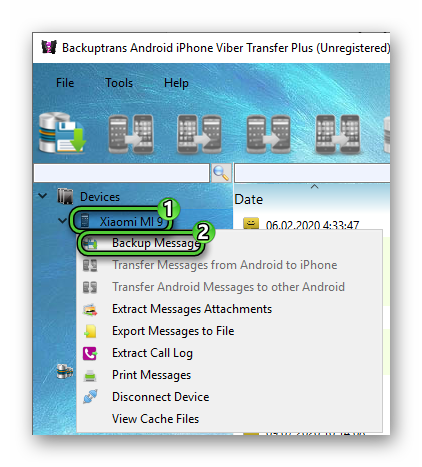 Вам предложат приобрести лицензию, ведь иначе будет сохранено только 20 сообщений. Откажитесь, нажав Remind me later. Нажмите Confirm, чтобы запустить процедуру.
Вам предложат приобрести лицензию, ведь иначе будет сохранено только 20 сообщений. Откажитесь, нажав Remind me later. Нажмите Confirm, чтобы запустить процедуру.
Если появится такое окошко, то нажмите Yes, а затем на OK, когда процедура завершится. Оно может появиться позже, но все равно сделайте это.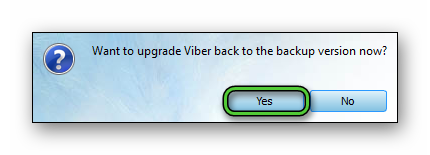
Остается финальный шаг – щелкнуть правой клавишей мыши по другому устройству и выбрать опцию Transfer. Дождитесь ее окончания, попутно подтверждая все действия во всплывающих окошках.
Может быть такое, что Viber на Android перестанет открываться. В таком случае запустите «Play Маркет», перейдите на страницу приложения и нажмите «Обновить». После этого мессенджер будет работать без каких-либо проблем.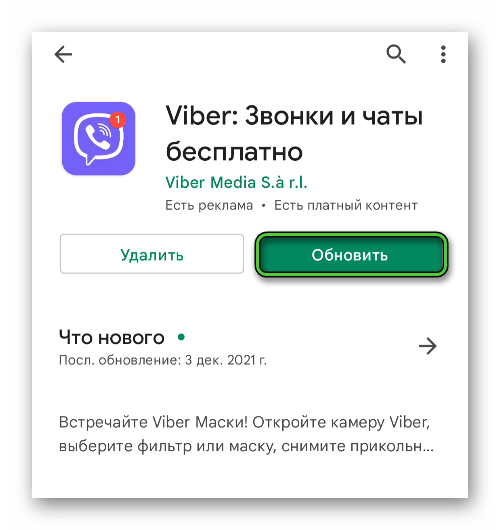
Таким вот образом осуществляется перенос Вайбер с Андроида на Айфон или в обратную сторону. Инструкция довольно замороченная, поэтому больше подходит для опытных пользователей, как мы и писали в начале раздела.
Как перенести Вайбер на другой телефон при смене номера
Самый простой способ – сначала сделать перенос Viber на другой телефон, воспользовавшись одной из инструкций выше, а затем сменить номер через настройки. Разберемся с этой процедурой в пошаговом формате.
Инструкция по смене номера для Android и iPhone:
- Откройте настройки мессенджера, посетив вкладку «Еще».

- Перейдите в раздел «Учетная запись».
- Активируйте опцию «Изменить номер телефона».
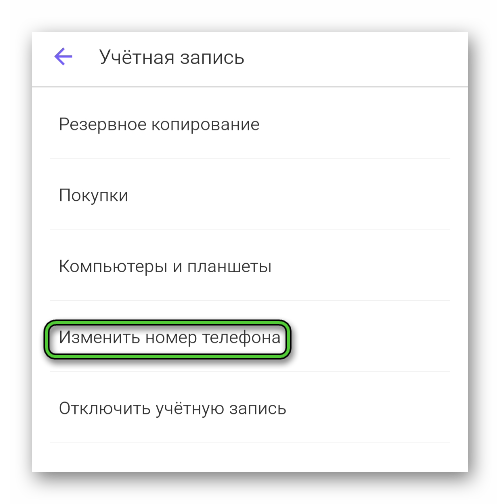
- Тапните по кнопке «Далее».
- Снова нажмите «Далее» для верхней графы, а затем на «Продолжить».
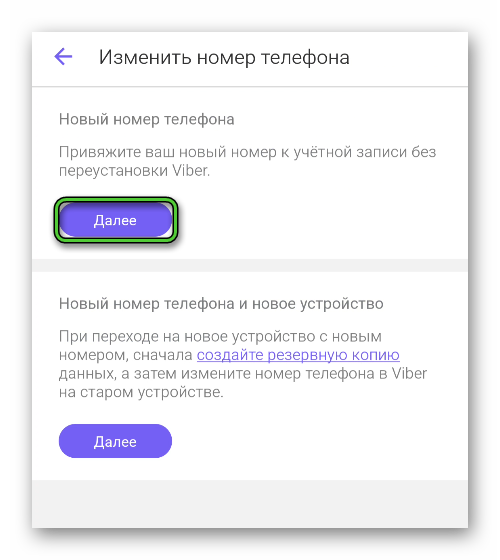 Укажите новый мобильный номер в соответствующей графе и подтвердите ввод.
Укажите новый мобильный номер в соответствующей графе и подтвердите ввод.- Дождитесь СМС на новый телефон или звонка для завершения процедуры.
При смене номера все ваши данные и контакты сохранятся, а у знакомых должен отобразиться новый номер.
Завершение
В рамках данной статьи мы детально объяснили, как перенести Вайбер на другой телефон. Это очень простая процедура, если она происходит на одной платформы (с Андроида на Андроид или с Айфона на Айфон). Но вот между платформами трансфер данных – довольно затруднительная задача, ведь разработчики мессенджера официально ее не добавили. По этой причине нужно обращаться к стороннему софту.








